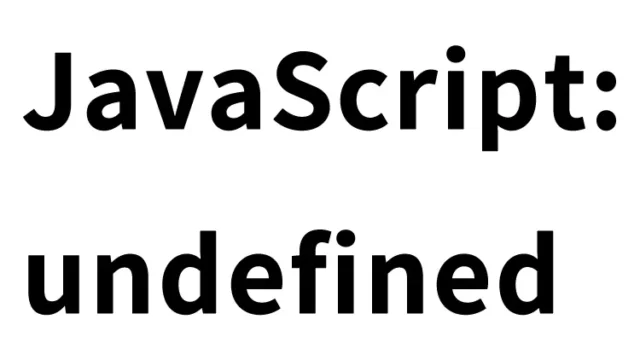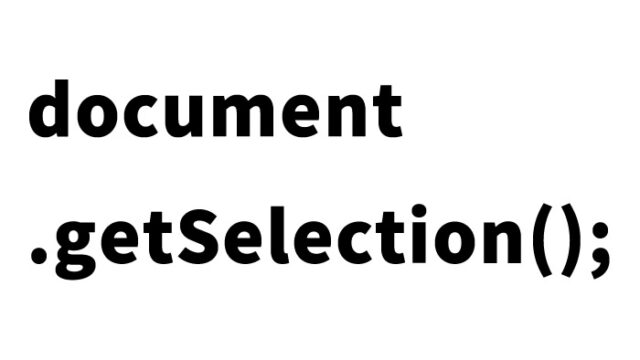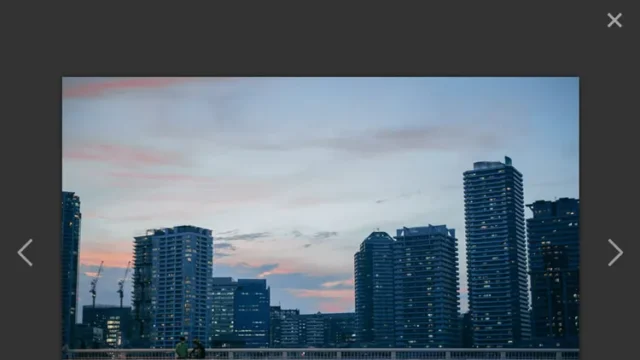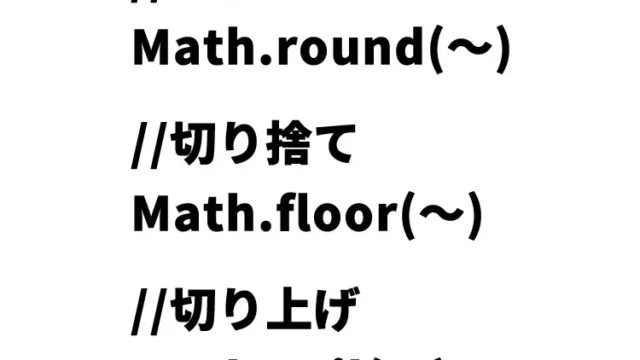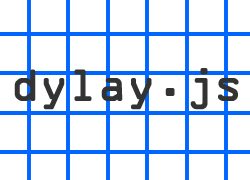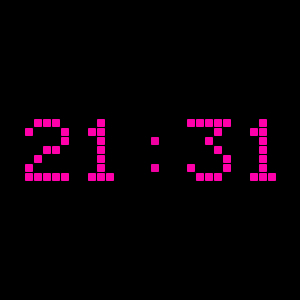jquery.textanimation.jsを使って色々なテキストアニメーション表示する方法【テキスト映え】

ウェブサイトやアプリケーションをデザインする際、ユーザーの目を引くための演出は非常に重要です。特に、ページ内のテキストに動きを加えることで、シンプルなコンテンツでもインパクトを与えることができます。今回の記事では、jquery.textanimation.jsを使って、ページ内のテキストに様々なアニメーション効果をつけて表示する方法を詳しく紹介します。
エンジニアやウェブ開発初心者でも、簡単にテキストを魅力的に演出することができるこの手法を学ぶことで、ウェブサイトの質を一段と向上させることが可能です。
jquery.textanimation.jsとは
まず、jquery.textanimation.jsとは何かについて説明します。このプラグインは、jQueryを利用してテキストにアニメーション効果を追加するためのJavaScriptライブラリです。複雑なコードを書かずに、既存のテキストに動きをつけることができるため、初心者でも簡単に実装できます。例えば、テキストがスクロールしたり、色が変わったりする演出を手軽に追加することができます。
また、このライブラリは他のjQueryプラグインと組み合わせて使うこともできるため、自由度が高く、さまざまなカスタマイズが可能です。これにより、ユーザーの想像力を最大限に発揮し、独自性のあるウェブコンテンツを作成することができます。
jquery.textanimation.jsを使うための準備
jquery.textanimation.jsを使用するためには、いくつかのファイルを読み込む必要があります。以下に、そのファイルの読み込み方法を紹介します。
<script type="text/javascript" src="jquery.min.js"></script>
<script type="text/javascript" src="jquery.transit.min.js"></script>
<script type="text/javascript" src="jquery.textanimation.js"></script>
これらのファイルは、テキストにアニメーション効果を適用するための基盤となります。特にjquery.transit.min.jsは、テキストのアニメーションを滑らかに行うための補助的な役割を果たします。
ファイルの読み込み手順
- jquery.min.js: jQueryのメインライブラリです。これがなければ、jquery.textanimation.jsも動作しません。
- jquery.transit.min.js: アニメーションを滑らかに行うための補助ライブラリです。
- jquery.textanimation.js: 本記事で紹介するアニメーション効果を提供するライブラリです。
これらのファイルをすべてHTMLのhead内、またはbodyの終了タグ直前に読み込むことで、準備が整います。
テキストアニメーションのCSS設定
次に、テキストにアニメーション効果を加えるためのCSS設定を行います。これにより、指定したテキストがどのように表示されるかを決定します。
<style type="text/css">
<!--
body{
margin:0;
padding:0;
}
h1{
font-size:16px;
font-weight:normal;
line-height:2.0em;
text-align:center;
padding:15px 0;
}
#idWrap{
width:800px;
margin:0 auto;
}
div.demo{
font-size:30px;
margin:30px;
}
-->
</style>
CSS設定のポイント
- フォント設定: テキストのフォントサイズや色、フォントファミリーを設定します。これにより、ページ全体のデザインに統一感を持たせることができます。
- レイアウト設定: #idWrapでコンテンツ全体のレイアウトを定義し、div.demoで各テキストのレイアウトを設定します。
- 背景色とパディング: 背景色やパディングを設定することで、テキストが目立つように調整します。
これらのCSS設定を行うことで、アニメーションが適用されたテキストが視覚的に整った状態で表示されるようになります。
HTMLでのアニメーション設定
次に、HTML内でテキストアニメーションを設定する方法を見ていきましょう。以下のように、各テキストに異なるアニメーション効果を設定します。
<div id="idWrap">
<h1>以下のテキストを色々なアニメーション効果をつけて表示します。</h1>
<div id="demo_roll1" class="demo" >DAD UNION</div>
<div id="demo_roll2" class="demo" >css</div>
<div id="demo_step1" class="demo" >JavaScript</div>
<div id="demo_step2" class="demo" >jQuery</div>
<div id="demo_high1" class="demo" >PHP</div>
<div id="demo_high2" class="demo" >DAD UNION</div>
<div id="demo_jump1" class="demo" >css</div>
<div id="demo_jump2" class="demo" >jQuery</div>
<div id="demo_puff1" class="demo" >PHP</div>
<div id="demo_puff2" class="demo" >WEBメディア</div>
</div><!--/idWrap-->
HTMLのポイント
- 各テキストはdivタグで囲まれ、クラス名としてdemoを指定しています。
- 各divには一意のIDを設定し、それぞれ異なるアニメーション効果を割り当てることができます。
これにより、同じページ内でも複数の異なるアニメーション効果を同時に実行することが可能です。
JavaScriptでのアニメーション効果の実装
ここでは、jquery.textanimation.jsを使用して具体的にどのようにアニメーションを実装するかを説明します。以下のコードは、10種類の異なるアニメーション効果を適用する例です。
<script type="text/javascript">
$(document.body).ready(function(){
$("div#demo_roll1").textAnimation({
mode: "roll"
});
$("div#demo_roll2").textAnimation({
mode: "roll",
minsize: 20,
magnification: 30,
fixed: "top",
delay: 15,
stuff: 1.5
});
$("div#demo_step1").textAnimation({
mode: "step"
});
$("div#demo_step2").textAnimation({
mode:"step",
minsize:20, //minimum font size[integer]
maxsize:60, //maximum font size[integer]
upper:false, //is upper step? [boolean]
fixed:"top", //which fixed top or bottom ["top","bottom"]
stuff:2.2, //font stuff quantity[float]
delay:200, //delay for between charactors animation
interval:0, //interval for between animation
duration:1000 //animation duration
});
$("div#demo_high1").textAnimation({
mode: "highlight"
});
$("div#demo_high2").textAnimation({
mode: "highlight",
baseColor: "#111111",
highlightColor: "#2FFF5F",
delay: 35,
interval: 0,
duration: 100
});
$("div#demo_jump1").textAnimation({
mode:"jump"
});
$("div#demo_jump2").textAnimation({
mode:"jump",
altitude:10, //jump altitude[integer]
bound :false, //bound animation[boolean]
fixed:"bottom", //which fixed top or bottom ["top","bottom"]
delay:80, //delay time for animation between characters[integer]
interval:0, //interval time for between animation[integer]
duration:400 //animation duration time[integer]
});
$("div#demo_puff1").textAnimation({
mode:"puff"
});
$("div#demo_puff2").textAnimation({
mode:"puff",
color:"#77FF6F", //highlight puffing color
percent:200, //font scale percentage.[integer]
interval:1000, //interval time for between animation[integer]
duration:1000, //animation duration time[integer]
times : 5 //how times puffing animation[integer]
});
});
</script>
各アニメーション効果の説明
- Roll: テキストが横に転がるようなアニメーション。
- Step: テキストがステップごとに拡大縮小するアニメーション。
- Highlight: テキストが強調表示されるアニメーション。
- Jump: テキストがジャンプするようなアニメーション。
- Puff: テキストが膨らんだり縮んだりするアニメーション。
これらのアニメーションは、modeオプションで指定されます。また、各アニメーションに対して、さらに細かいオプション(例:minsizeやduration)を設定することで、効果のカスタマイズが可能です。
JavaScriptコードの説明
- $(document).ready(function(){…}): ページの読み込みが完了した後に、アニメーションを実行します。
- .textAnimation({mode: “roll”}): 特定のdivに対して、指定したアニメーションを適用します。
これらの設定により、ページ内のテキストが指定したアニメーション効果をもって表示されるようになります。
textAnimation:テキストを色々なアニメーション表示するデモページ
ここでは、実際にjquery.textanimation.jsを使ってテキストにアニメーション効果を加えたデモページを紹介します。このデモを参考にしながら、あなた自身のプロジェクトにどのように組み込むかを考えてみてください。
textAnimation:テキストを色々なアニメーション表示するデモ
このページでは、上記で説明した全てのアニメーション効果を実際に体験することができます。各アニメーションがどのように動作するかを確認し、必要に応じて自分のサイトに適用するアニメーションを選んでください。
ソース元:jQuery Text Animation – jQuery Plugins
まとめ
jquery.textanimation.jsを使えば、簡単にページ内のテキストにアニメーション効果を加えることができます。今回紹介した方法を参考に、ぜひあなたのウェブサイトやアプリケーションに取り入れてみてください。アニメーション効果を適切に使うことで、ユーザーの目を引き、訪問者を惹きつけることができます。
これからも、ウェブ開発における様々な技術やツールを紹介していきますので、ぜひ定期的にブログをチェックしてください。質問やフィードバックがあれば、コメント欄にお気軽にお寄せください。
※流用される場合は自己責任でお願いします。
デモページタグ内のGoogleアナリティクスタグは流用しないで下さい。
PCトラブルは解決しましたか?
もし「会社のPCが全部遅い」「Office 365のエラーが多発する」「ネットワークが不安定」といった、調べても解決しない「会社全体」のお悩みがありましたら、ぜひご相談ください。
「Windows11 高速化」といったお悩み検索で毎月1,200人以上が訪れる、
このサイトの運営者(建設会社IT部長)が、川崎・横浜・東京城南エリアの法人様限定で「無料ITお困りごと診断」を行っています。